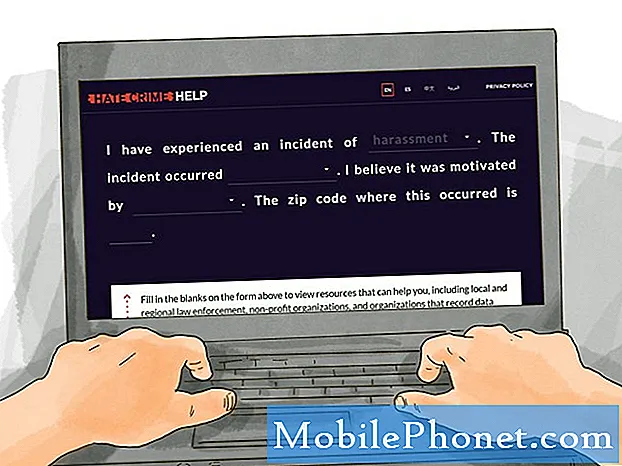NộI Dung
- Sự cố # 1: Ứng dụng Netflix của Galaxy S8 Plus tiếp tục đóng băng và hiển thị các chương trình có pixel
- Vấn đề # 2: Cách sửa ảnh bị lỗi trên Galaxy S8
- Sự cố # 3: Galaxy S8 không thể gán nhạc chuông và thông báo tùy chỉnh cho các liên hệ sau khi cập nhật Oreo
- Vấn đề # 4: Cách mở khóa Galaxy S8 của người thân đã qua đời
Xin chào người hâm mộ Android! Bài viết khắc phục sự cố này sẽ giải đáp bốn vấn đề khác nhau trong # GalaxyS8. Mặc dù vậy, chủ đề chính của bài đăng này là về Netflix và cách khắc phục nếu nó tiếp tục bị đóng băng hoặc hiển thị video bị pixel.
Sự cố # 1: Ứng dụng Netflix của Galaxy S8 Plus tiếp tục đóng băng và hiển thị các chương trình có pixel
Galaxy S8 Plus. Netflix đóng băng và tạo pixel xấu trên hầu hết, nhưng không phải tất cả nội dung của chúng. Tôi đi du lịch liên tục, vì vậy điều này xảy ra mỗi khi tôi cố gắng quan sát bất kể tín hiệu của tôi ở đâu. Tôi đã thử tất cả các bản sửa lỗi điển hình (xóa bộ nhớ và bộ nhớ cache, gỡ cài đặt, cài đặt lại, v.v.) Không có gì hữu ích. Netflix bỏ qua các truy vấn của tôi. Điều này không xảy ra trên bất kỳ hình thức video nào khác, Hulu, Prime, HBO… Vui lòng giúp đỡ. Cảm ơn. - Kevin
Giải pháp: Xin chào Kevin. Chúng tôi không làm việc cho Netflix nên chúng tôi không phải là bên được ủy quyền xử lý câu hỏi cụ thể này. Với tư cách là người dùng Netflix, chúng tôi trong văn phòng TheDroidGuy đảm bảo rằng chúng tôi thực hiện ít nhất 2 yêu cầu cơ bản để tránh hiện tượng pixel hoặc hiệu suất kém khi xem video Netflix:
- Chọn kế hoạch phù hợp
- Đảm bảo rằng kết nối internet nhanh
Chọn gói Netflix phù hợp. Netflix có hai loại đầu ra phát lại - Độ nét tiêu chuẩn (SD) và Độ nét cao (HD). Nếu gói của bạn không hỗ trợ HD, đây có thể là lý do tại sao video được hiển thị ở điều kiện SD hoặc pixelated thay vì HD. nếu bạn chỉ trả tiền cho gói 1 màn hình, thì gói này hoàn toàn không hỗ trợ HD. Đảm bảo chọn kế hoạch 2 màn hình hoặc 4 màn hình để xem các chương trình của bạn trên HD.
Đảm bảo rằng kết nối internet nhanh. Khi phát trực tuyến nhạc hoặc video, điều bắt buộc là thiết bị phải được kết nối với kết nối nhanh và đáng tin cậy, cho dù sử dụng Wi-Fi hay dữ liệu di động. Theo kinh nghiệm của chúng tôi, chất lượng phát lại Netflix sẽ giảm nếu tốc độ kết nối của bạn giảm xuống dưới 5 Mb / giây. Có kết nối nhanh liên tục cũng không giúp ích được gì nhiều. Nếu bạn chỉ gặp phải tình trạng kết nối Internet nhanh trong thời gian ngắn trước khi kết nối lại bị ngắt (sự cố kết nối không liên tục), thì việc phát trực tuyến Netflix sẽ không hoạt động như mong đợi. Đảm bảo rằng thiết bị của bạn không gặp sự cố kết nối không liên tục (đây là một tình huống khắc phục sự cố riêng, vì vậy hãy nghiên cứu một số).
Kiểm tra cài đặt phát lại Netflix. Cài đặt phát lại trong tài khoản của bạn cũng có thể đóng một vai trò trong chất lượng video được hiển thị trên thiết bị của bạn. Nếu bạn khẳng định rằng không có sự cố kết nối gián đoạn nào trên điện thoại của mình hoặc kết nối của bạn đủ khả năng để phát các tựa phim HD hoặc không phải SD. Hãy thử kiểm tra cài đặt phát lại và đặt nó thành Cao. Đây là cách thực hiện:
- Mở ứng dụng Netflix.
- Nhấn vào biểu tượng Cài đặt khác (biểu tượng ba đường ngang).
- Nhấn vào Tài khoản.
- Trong phần Hồ sơ của tôi, nhấn vào Cài đặt phát lại.
- Chọn Cao.
- Nhấn vào nút Lưu.
Khôi phục cài đặt gốc. Chúng tôi không biết toàn bộ lịch sử thiết bị của bạn nên không có cách nào để chúng tôi biết liệu có điều gì bạn đã làm trước đây có thể gây ra sự cố này hay không. Chúng tôi cũng không thể biết liệu có bất kỳ cài đặt điện thoại nào có thể khiến chỉ Netflix hoạt động kém hay không. Để khôi phục mọi thứ về cài đặt mặc định, chúng tôi khuyên bạn nên thử khôi phục cài đặt gốc. Đây là cách thực hiện:
- Tạo bản sao lưu dữ liệu của bạn.
- Tắt thiết bị. Cái này quan trọng. Nếu bạn không thể tắt nó, bạn sẽ không bao giờ có thể khởi động vào Chế độ khôi phục. Nếu bạn không thể tắt thiết bị thường xuyên qua nút Nguồn, hãy đợi cho đến khi pin điện thoại cạn kiệt. Sau đó, sạc điện thoại trong 30 phút trước khi khởi động sang Chế độ khôi phục.
- Nhấn và giữ phím Tăng âm lượng và phím Bixby, sau đó nhấn và giữ phím Nguồn.
- Khi logo Android màu xanh lá cây hiển thị, hãy nhả tất cả các phím (‘Cài đặt bản cập nhật hệ thống’ sẽ hiển thị trong khoảng 30 - 60 giây trước khi hiển thị các tùy chọn menu khôi phục hệ thống Android).
- Nhấn phím Giảm âm lượng nhiều lần để đánh dấu ‘xóa sạch dữ liệu / khôi phục cài đặt gốc’.
- Nhấn nút Nguồn để chọn.
- Nhấn phím Giảm âm lượng cho đến khi đánh dấu "Có - xóa tất cả dữ liệu người dùng".
- Nhấn nút Nguồn để chọn và bắt đầu thiết lập lại chính.
- Khi quá trình thiết lập lại chính hoàn tất, "Hệ thống khởi động lại ngay bây giờ" được đánh dấu.
- Nhấn phím Nguồn để khởi động lại thiết bị.
Hãy cho Netflix biết về sự cố. Chúng tôi rất muốn giúp đỡ, nhưng chúng tôi thực sự không thể làm được gì nhiều, đặc biệt là nếu không có gì thay đổi sau khi bạn đặt lại thiết bị của mình. Đảm bảo liên hệ với Netflix để có giải pháp khả thi.
Vấn đề # 2: Cách sửa ảnh bị lỗi trên Galaxy S8
Trong khoảng một tuần trước, tôi gặp sự cố với máy ảnh của mình. Nó hoạt động tốt cho đến khi bạn vào Thư viện và tất cả những gì tôi thấy là những hình vuông màu xám với một hình tròn có dấu chấm than ở giữa. Một số ở đó, nhưng khi tôi nhấn để mở, chúng biến mất và tôi nhận được hộp màu xám. Ngoài ra, nếu tôi cố gắng đính kèm một trong những ảnh đó vào trang facebook, tôi sẽ nhận được thông báo lỗi và tôi không thể thực hiện được. Tôi rất khó chịu vì đã đợi nhiều tháng để gặp Bruce Springsteen trên sân khấu Broadway và hầu hết các bức ảnh tôi đều không có. Các sinh viên của tôi tốt nghiệp vào ngày khác và tôi chỉ có 3 từ ngày đó. Hãy giúp tôi!! Cảm ơn. - Eva
Giải pháp: Chào các Eva. Nếu những ảnh bạn muốn mở được lưu trữ trong thẻ SD, hãy thử xem máy tính có thể truy cập chúng hay không. Bạn có thể sử dụng đầu đọc thẻ SD, lắp thẻ SD vào đầu đọc và kết nối nó với máy tính của bạn. Nếu bạn có một máy tính xách tay với đầu đọc thẻ tích hợp, thì nó cũng sẽ hoạt động. Mục tiêu của chúng tôi khi làm điều này là xem liệu thiết bị thứ hai có còn có thể phát hiện và đọc các tệp đó hay không.
Nếu các tệp có vấn đề được lưu trữ trong thiết bị lưu trữ nội bộ của điện thoại hoặc máy tính không thể đọc các tệp trong thẻ SD nữa, bạn nên tham khảo ý kiến chuyên gia để giúp bạn khôi phục chúng. Nếu bạn may mắn và các tệp đó không bị hỏng hoàn toàn, có thể có cách sửa chúng bằng phần mềm đặc biệt.
Phục hồi dữ liệu là một công việc khó khăn và không được đảm bảo sẽ hoạt động. Tùy thuộc vào trạng thái thực của tệp, có thể có hoặc không có cách để lấy lại chúng. Quá trình liên quan đến phục hồi dữ liệu chuyên nghiệp cũng tốn kém vì nó thường yêu cầu phần mềm độc quyền và nhân viên được đào tạo. Nếu những tệp đó trị giá vài trăm đô la, thì ít nhất bạn phải thử để một người chuyên nghiệp xử lý công việc.
Trong khi tìm kiếm một công ty tốt có thể giúp bạn, hãy đảm bảo không sử dụng điện thoại hoặc thẻ SD. Tắt nó đi và đừng cố lưu hoặc xóa thứ gì đó khỏi thẻ SD (nếu những ảnh đó được lưu trong một thẻ) để tránh ghi đè lên các khu vực lưu trữ các tệp bị hỏng.
Sự cố # 3: Galaxy S8 không thể gán nhạc chuông và thông báo tùy chỉnh cho các liên hệ sau khi cập nhật Oreo
Tôi đã nhận được bản cập nhật phần mềm mới (oreo?) Vào cuối tuần - và bây giờ tôi ước mình đã không làm như vậy! Tôi chỉ định thông báo bằng âm thanh cho những người nổi tiếng trong danh sách liên hệ của mình - vì vậy điều gì sẽ xảy ra khi tôi nghe thấy những âm thanh đó - ngoài mặc định của tôi - tôi biết rằng mình cần chú ý đến thông báo. Với bản cập nhật này, có vẻ như Samsung đã quyết định loại bỏ khả năng đó - và tôi không hài lòng. Tôi đã yêu thích các thiết bị của Samsung kể từ khi tôi nhận được gs5 năm trước. Bây giờ tôi có một chiếc S8 - và yêu nó. Vui lòng trả lại tính năng này cho điện thoại Samsung - và đưa ra bản cập nhật mới !! Mọi bản cập nhật khác mà tôi đã từng thực hiện đều có tác động tích cực đến các tính năng và việc sử dụng điện thoại của tôi. Bản cập nhật Oreo này đã thay đổi rất nhiều thứ, tôi đã nhận thấy. Một điều mà tôi KHÔNG hài lòng là khả năng chỉ định âm thanh thông báo cho từng người trong danh sách liên hệ của tôi. XIN VUI LÒNG trả lại tính năng này. - Gerrian
Giải pháp: Chào Gerrian. Sự cố này chỉ giới hạn ở ứng dụng Tin nhắn của Samsung. Tại thời điểm này, không có lời chính thức nào từ Samsung nếu ứng dụng nhắn tin văn bản của họ sẽ được vá để cho phép sử dụng nhạc chuông tùy chỉnh và thông báo cho các liên hệ. Nếu bạn thực sự cần sử dụng tính năng này, chúng tôi khuyên bạn nên bỏ qua ứng dụng Samsung Messages ngay bây giờ và thử sử dụng ứng dụng thay thế như Android Messages của Google. Có những ứng dụng nhắn tin của bên thứ ba khác vẫn hỗ trợ nhạc chuông và thông báo tùy chỉnh, vì vậy hãy truy cập Cửa hàng Play.
Vấn đề # 4: Cách mở khóa Galaxy S8 của người thân đã qua đời
Samsung và Google chỉ có thể xóa một điện thoại bị khóa ngay cả khi bạn có thể xuất trình các giấy tờ hợp lệ được yêu cầu. Tuy nhiên, chúng tôi không biết chính xác liệu họ có miễn trừ cho chính sách này hay không. Hãy nhớ đến đại lý Samsung tại địa phương của bạn và xem có tùy chọn mở khóa thiết bị cho bạn hay không. Về mặt kỹ thuật, cần có một cách để bẻ khóa mật mã màn hình của thiết bị Android. Quy trình này yêu cầu phần mềm chuyên dụng mà chỉ các cơ quan thực thi pháp luật mới có quyền truy cập như một phần khả năng pháp y di động của họ. Những công cụ như vậy không có sẵn để tiêu dùng công cộng vì lý do bảo mật.